Registrazione
- 1. Game Registratore+
- 2. Video/Audio Registratore+
-
- 2.1 Tutti i Modi per Registrare Un Video
- 2.2 Il miglior convertitore per i video delle fotocamere sul mercato
- 2.3 Cos'è un registratore video ad alta qualità?
- 2.4 Come Utilizzare un Registratore MP4 Seguendo dei Semplici Passaggi
- 2.5 Le App di Registrazione Vocale Più Utili per PC e Mac
- 2.6 Come Registrare CD Audio con Semplici Passaggi
- 2.7 I 12 migliori strumenti per la registrazione MP3
- 2.8 Miglior Registratore di Canzoni nel 2021
- 2.9 Come Registrare WAV Online con Metodi Utili
- 2.10 10 I programmi online più utili per registrare il microfono nel 2021
- 2.11 Come registrare facilmente file WAV su Windows 10
- 3. Registra schermo+
-
- 3.1 Come registrare lo schermo, tutti i metodi
- 3.2 Come registrare schermate / video su Mac
- 3.3 6 Metodi per registrare te stesso e il tuo schermo allo stesso tempo
- 3.4 9 metodi per registrare la webcam e lo schermo allo stesso tempo
- 3.5 Come registrare una lezione o un gioco con l'effetto Picture-in-Picture
- 3.6 La guida definitiva per creare video PIP in Camtasia
- 3.7 Come registrare video Picture-in-Picture in 6 modi efficaci
- 3.8 Come realizzare un video Picture-in-Picture con Wondershare UniConverter
- 3.9 Picture-in-Picture funziona con lo zoom?
- 3.10 13 migliori registratori per webcam per tutte le piattaforme
- 3.11 Tutti i Modi per Registrare DVD su Computer
- 3.12 Come Registrare una Conversazione? Risolto.
- 3.13 Qual è il miglior programma per registrare la webcam online e come utilizzarlo
- 3.14 Come selezionare un registratore dello schermo gratuito per le tue esigenze
- 3.15 Sovrapposizione video: come creare un effetto Picture-in-Picture nel 2021
- 4. Social Media Registratore+
-
- 4.1 Come registrare le videochiamate di Facebook Messenger in tutti i modi
- 4.2 Come registrare video da YouTube su computer, tutti i metodi
- 4.3 Come Registrare Video su SnapChat Seguendo dei Semplici Passaggi
- 4.4 Tutti i modi per registrare storie SnapChat
- 4.5 Convertitore video Facebook
- 4.6 Qual È il Miglior Registratore di YouTube nel 2021
- 4.7 Qual è la Migliore App per Registrare su YouTube nel 2021
- 5. TV Registratore+
-
- 5.1 I modi migliori per registrare programmi TV su YouTube TV nel 2021
- 5.2 Come modificare i programmi TV registrati da Xfinity nel 2021
- 5.3 Semplici passaggi per acquisire video su Win/Mac nel 2020
- 5.4 Quali sono i migliori dispositivi di registrazione TV nel 2021
- 5.5 Miglior box di registrazione TV: i 9 modi migliori per godersi i programmi TV nel 2021
- 5.6 Come registrare programmi TV OTA nel 2021
- 5.7 Modi migliori per registrare programmi TV OTA con registratore DVR digitale nel 2021
- 5.8 Metodi semplici per registrare programmi TV su dispositivi di streaming OTA nel 2021
- 5.9 Tutto quello che c'è da sapere sui programmi TV registrati su Philo TV nel 2021
- 5.10 Semplici passaggi per registrare la TV via cavo nel 2021
- 5.11 Qual è il miglior registratore TV HD nel 2021
- 5.12 I 5 migliori registratori HD per la TV in diretta su PC nel 2021
- 5.13 L'alternativa al registratore TV HD per la registrazione di programmi TV nel 2021
- 5.14 Come registrare programmi TV su un disco rigido esterno nel 2021
- 5.15 I 12 migliori registratori TV gratuiti nel 2021
- 5.16 Come registrare la TV via cavo nel 2021
- 5.17 Come registrare uno spettacolo su 3 principali servizi di streaming TV in diretta nel 2021
- 5.18 Come registrare programmi dai servizi di streaming nel 2021
- 5.19 I migliori registratori di schermo TV per Mac/Windows nel 2021
- 5.20 I 5 migliori registratori PVR per programmi TV in diretta nel 2021
- 5.21 Come registrare facilmente programmi TV su registratore DVD nel 2021
- 5.22 Semplici modi per registrare programmi TV nel 2021
- 5.23 Semplici modi per registrare programmi su Roku nel 2021
- 5.24 Come scegliere i migliori videoregistratori digitali per TV nel 2021
- 6. Altri Suggerimenti+
-
- 6.1 Registrare una diretta con VLC e le migliori alternative a VLC.
- 6.2 Registrare con Fraps e le migliori alternative
- 6.3 10 migliori alternative ad Apowersoft Screen Recorder nel 2021
- 6.4 Registratori di schermate Facecam da non perdere nel 2021
- 6.5 Convertitori MKV Gratuiti
- 6.6 Suggerimenti per il tempo di Registrazione di GoPro
Come Utilizzare un Registratore MP4 Seguendo dei Semplici Passaggi
Avere un registratore MP4 è abbastanza essenziale per professionisti e creatori di contenuti in tutto il mondo. Grazie ai progressi della tecnologia, i registratori sono in continuo miglioramento e ora offrono più funzioni e una migliore qualità di output. Esistono molte app di registrazione MP4 presente su Internet. Alcuni sono strumenti online e altri offline. Se utilizzi uno strumento di download e offline, farai una scelta migliore. Ma se sei un utente occasionale, dovresti scegliere strumenti online dato che non dovrai scaricare alcuno strumento nella tua memoria locale.
Un registratore MP4 di terze parti è la scelta principale per professionisti e utenti regolari. Questo perché gli strumenti hanno molte funzioni interessanti e pratiche che aiutano a creare contenuti di alta qualità per il tuo pubblico. Uno dei migliori strumenti di terze parti da utilizzare per questo scopo è Wondershare UniConverter (in origine Wondershare Video Converter Ultimate), strumento gratuito e abbastanza facile da usare. Questo strumento dispone di molte altre funzionalità come la conversione, la modifica e la masterizzazione CD, utili per tutti. Le capacità di registrazione video di questo strumento sono abbastanza buoni e puoi anche giocare con molte opzioni e funzionalità differenti. L'interfaccia utente di questo strumento è elegante e professionale, e questo rende l'esperienza di utilizzo più facile e fluida.
 Wondershare UniConverter - Miglior Registratore MP4 per Mac/Windows
Wondershare UniConverter - Miglior Registratore MP4 per Mac/Windows

- Si tratta di uno strumento molto versatile da utilizzare per modificare video, convertire e registrare i processi dello schermo in alta qualità e in modo facile.
- È gratuito e semplice da usare.
- Supporta 1000 diversi formati per file come immagini, video e addirittura audio.
- Lo strumento ha un facile utilizzo grazie ad una semplice interfaccia utente e può essere scaricato gratuitamente dal sito ufficiale.
- È uno dei pochissimi strumenti di registrazione con funzionalità di modifica integrate.
- Supporta la masterizzazione di video su DVD riproducibili con un modello DVD gratuito e attraente.
- Può scaricare o registrare video da 10.000 siti di condivisione video.
Passo 1 Scarica e avvia lo strumento sul tuo Mac o Windows.
Scarica, installa e avvia Wondershare UniConverter sul tuo computer. A questo punto seleziona la funzione Screen Recorder presente nella parte sinistra dell'interfaccia principale. Clicca sull'![]() icona per iniziare la registrazione.
icona per iniziare la registrazione.
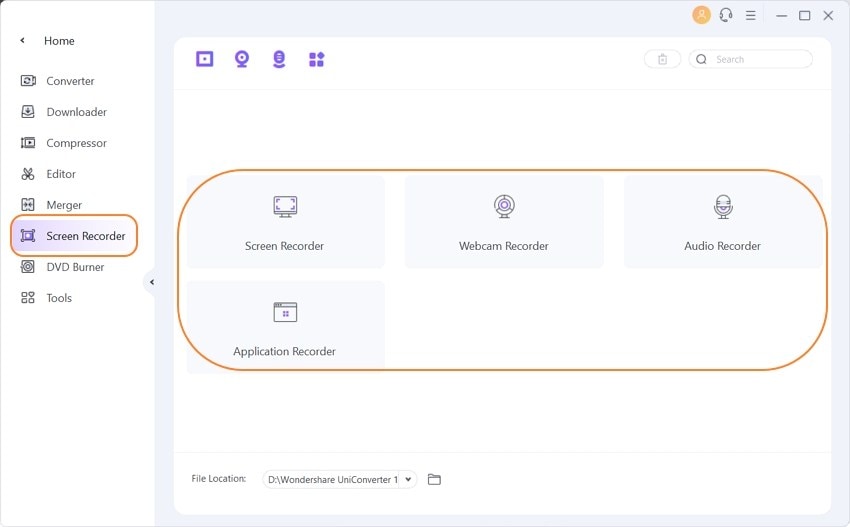
Passo 2 Regola le impostazioni del video secondo i tuoi requisiti.
Dopo aver cliccato sull'opzione Screen Recorder, vedrai la seguente schermata sul tuo dispositivo.
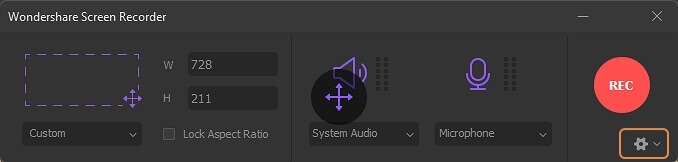
Puoi impostare l'area da registrare, selezionando la registrazione di un'area personalizzata o a schermo intero. Puoi anche inserire la dimensione in modo manuale.
Puoi anche scegliere la registrazione personalizzata e impostare le dimensioni in base alle esigenze, trascinando la casella per adattarla all'area da registrare.

Dal menu a discesa puoi accedere a più aspetti del video come la qualità e la frequenza dei fotogrammi da modificare in base alle tue esigenze.
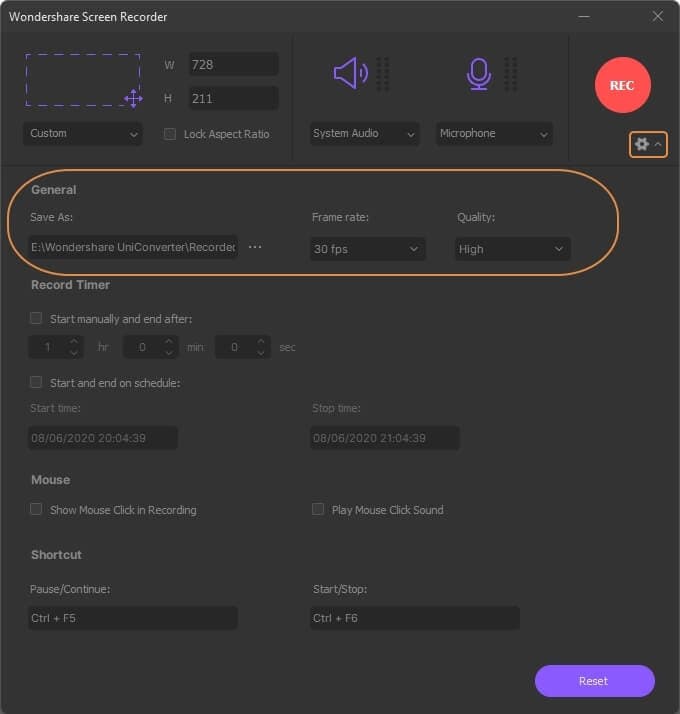
Passo 3 Avvia la registrazione.
Clicca sul pulsante circolare di colore rosso per avviare la registrazione video.
![]()
Dopo aver cliccato sul pulsante REC, si ottiene un timer di 3 secondi prima che la registrazione inizi totalmente.
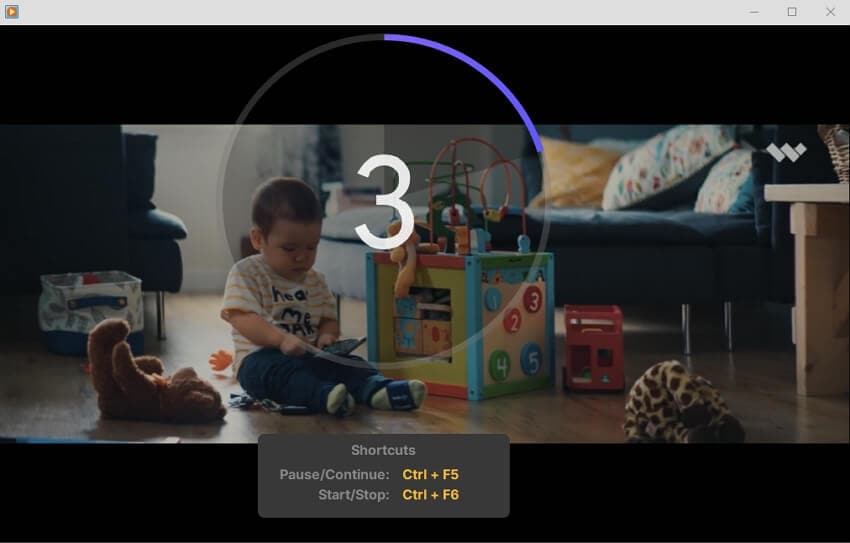
Passo 4 Al termine, interrompi la registrazione.
Quando hai registrato il video, clicca sul pulsante Stop presente sulla barra di controllo della registrazione mobile, oppure premi il tasto Esc sulla tastiera per terminare e salvare la registrazione nella memoria.
![]()
Conclusioni
Stai cercando un registratore MP4? Esistono molti strumenti da utilizzare per ottenere registrazioni MP4 di alta qualità sul computer. Se le tue esigenze sono di registrare e modificare un video a livello professionale, è meglio utilizzare strumenti di terze parti che offrono un maggiore controllo sulla qualità del video e hanno anche molte funzionalità di modifica. Uno dei migliori strumenti da utilizzare è Wondershare UniConverter. Si tratta di un software gratuito che puoi scaricare dal sito web ufficiale. Offre inoltre funzionalità avanzate di registrazione e modifica, oltre ad altre importanti funzionalità come la conversione, la masterizzazione di CD, la conversione VR, ecc.
